win10系统下载装机版电脑插上耳机音响一般是不会再发出声音了,除非是耳机或系统出了问题,因为个人需求,想要耳机和音箱同时发出声音,win10系统能够实现吗?其实是可以的,下面主编给大家教程win10系统下载装机版耳机和音箱同时有声音的配置办法。
推选:win10激活工具下载
操作步骤
1、点“开始——控制面板”;
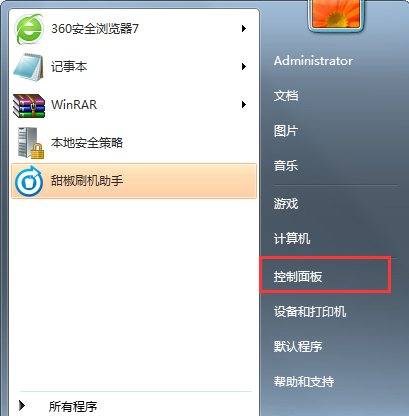
2、进控制面板后在右上角选择查看大图标,然后再进入“RealTek高清晰音频管理器”;
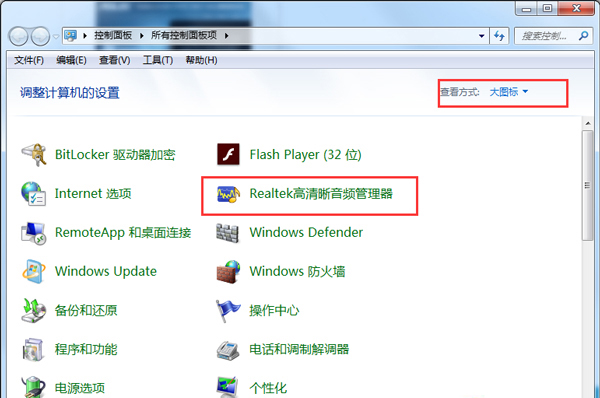
3、点击进入右上角的“设备高级配置”;
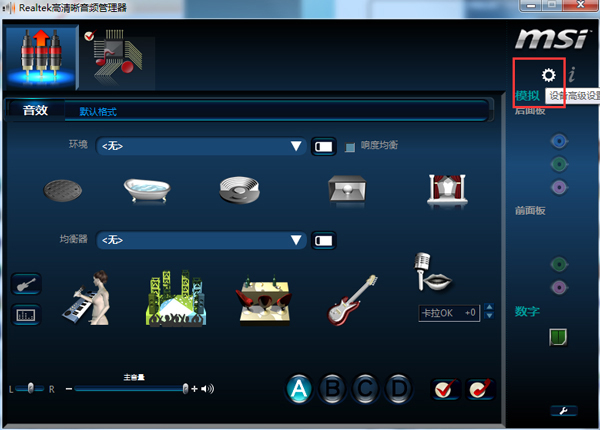
4、选择“在插入前面耳机设备时,使后面输出设备静音。”点“确定”退出。如果默认是这项,则无须更改;
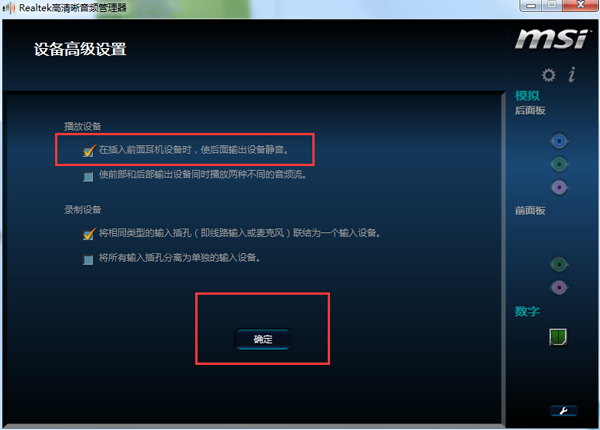
5、再点击进入如图所标的图标;
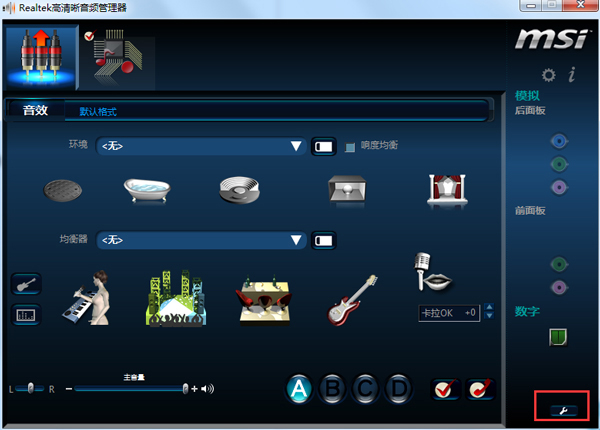
6、勾选”禁用前面板配置时检测“,点确定退出。然后就可以同时用音箱和耳机了,开关音箱,耳机都有声音。
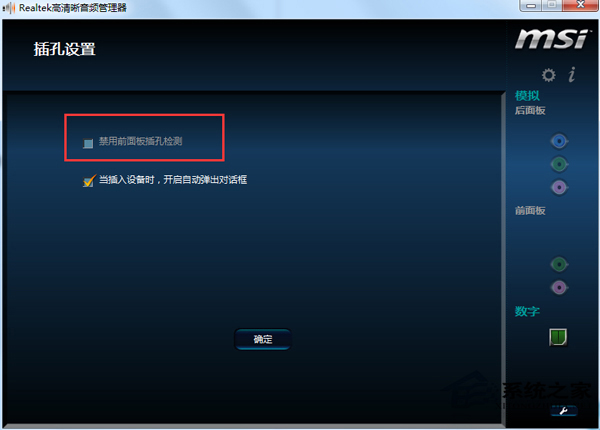
上面便是win10系统下载装机版 前置面板与后置音箱同时发声的正确配置办法教程了,反过来想,如果您耳机和音箱同时有声音是否禁用了前面板插孔检测。
本站发布的系统与软件仅为个人学习测试使用,不得用于任何商业用途,否则后果自负,请支持购买微软正版软件!
Copyright @ 2022 萝卜家园版权所有